win11怎么关闭应用开机启动
更新时间:2024-05-01 12:59:53作者:yang
Win11系统作为微软最新推出的操作系统,引入了许多新功能和优化,有些用户可能会对开机启动的应用程序感到困扰,特别是一些不常用的软件程序。在Win11系统中,关闭应用开机启动并取消开机自动启动的软件程序是一件很简单的事情,只需要通过简单的操作就能轻松实现。下面就让我们一起来了解一下如何在Win11系统中关闭应用开机启动和取消开机自动启动的软件程序。
具体步骤:
1.点击电脑左下角的“Win键”,在“开始”菜单中选中“设置”。
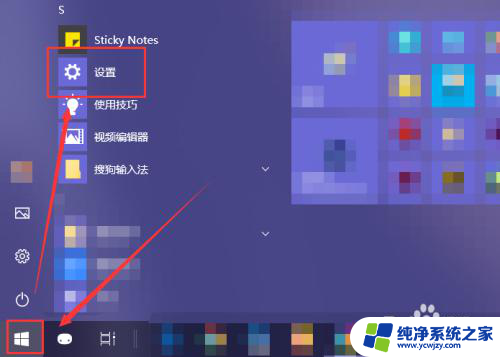
2.在“Windows 设置”窗口中选中“应用”选项。
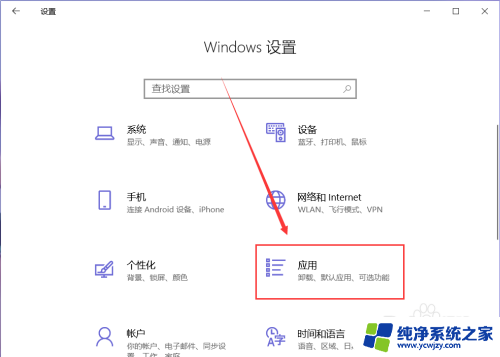
3.在“应用”页面左侧中找到“启动”选项。
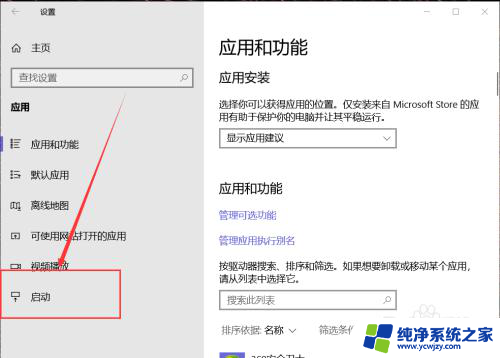
4.然后在右侧页面中就能找到开机自动启动的应用程序,这里关闭应用右侧的开关即可将其关闭开机时启动。
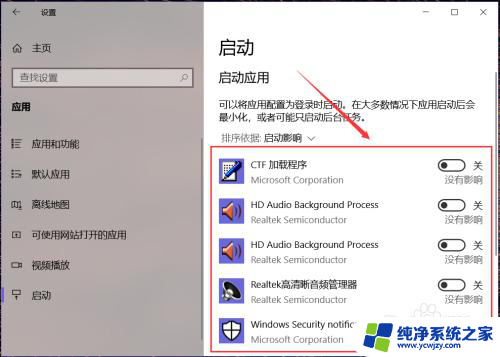
5.有些应用在其设置界面中提供开机时开启的开关选项,在想要禁止开机时启动的应用设置中关闭其开机自动启动即可。
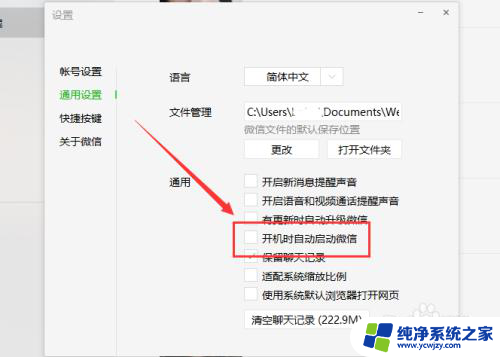
6.除此之外,还可以通过第三方应用应用程序管理启动项。禁止某些程序开机时自动启动即可。
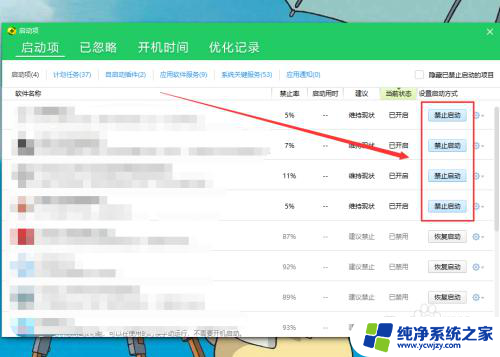
以上是如何关闭应用开机启动的全部内容,如果您有需要,可以根据以上步骤进行操作,希望对您有所帮助。
- 上一篇: win11可以发微信但是打不开网页
- 下一篇: 正当防卫2不兼容win11怎么办
win11怎么关闭应用开机启动相关教程
- win11禁止应用开机启动 Windows11如何关闭应用开机自启动
- win11如何关闭自启动应用
- 怎么关闭win11开机自启动软件 win11如何关闭开机自动启动的软件步骤
- win11如何关闭onedrive开机启动 Windows11 OneDrive如何关闭开机自启
- win11火绒自启动怎么关 火绒安全开机启动关闭步骤
- win11怎么关闭软件开机启动
- win11怎样关闭开机自动启动的软件 win11开机自启动软件关闭教程
- win11自动启动的软件 Win11如何关闭开机自动启动的软件步骤
- win11应用弹窗提示怎么关闭 Win11应用通知提醒关闭方法
- win11应用开机自启动
- win11开启讲述人后屏幕没有颜色怎么办
- win11查看计算机名
- win11 桌面备忘录
- 关掉win11自带软件的自动更新功能
- win11禁用 高级启动
- win11清除系统垃圾
win11系统教程推荐
win11系统推荐